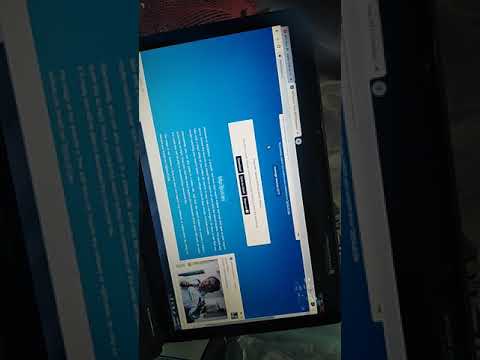
Isi
- tahap
- Metode 1 Mentransfer musik dengan Windows 10 dan 8
- Metode 2 dari 2: Mentransfer Musik dengan Windows 7 dan Versi Sebelumnya
- Metode 3 dari 3: Mentransfer musik dengan Mac
- Metode 4 Memecahkan masalah
Anda dapat menyalin file audio Anda ke USB flash drive untuk transfer cepat dari satu komputer ke komputer lain, untuk cadangan atau untuk pemutaran pada perangkat yang mendukung media USB. Ini adalah cara termudah untuk membagikan musik Anda dengan teman, mendengarkannya di sistem audio dengan input USB, atau cukup membuat cadangan. Jika kunci USB Anda tidak berfungsi dengan benar, Anda harus memformat ulang terlebih dahulu.
tahap
Metode 1 Mentransfer musik dengan Windows 10 dan 8
-

Masukkan kunci ke port USB di komputer Anda. Gunakan salah satu port yang tersedia langsung di mesin Anda. Hindari hub USB karena mereka hanya akan memperlambat kecepatan transfer.- Windows akan memberi tahu Anda bahwa kunci USB telah dimasukkan dan jendela autorun akan muncul di layar. Anda dapat menutup jendela untuk saat ini.
- Jika ini adalah pertama kalinya Anda memasukkan kunci USB ke komputer, Windows akan menginstal beberapa driver terlebih dahulu, tetapi hanya akan memakan waktu beberapa menit.
- Hub USB adalah perangkat eksternal yang memungkinkan Anda menghubungkan beberapa perangkat USB ke satu port.
-

Buka file explorer
. Ikon file explorer terlihat seperti folder dengan klip biru di atasnya. Biasanya di bilah tugas di bagian bawah layar.- Jika tidak, Anda dapat mengklik kanan tombol Windows dan memilih File Explorer atau tekan ⊞ Menang+E.
-

Klik pada PC ini. Opsi ini terletak di panel sebelah kiri File Explorer. Klik untuk menampilkan semua perangkat penyimpanan yang terhubung ke komputer Anda. -
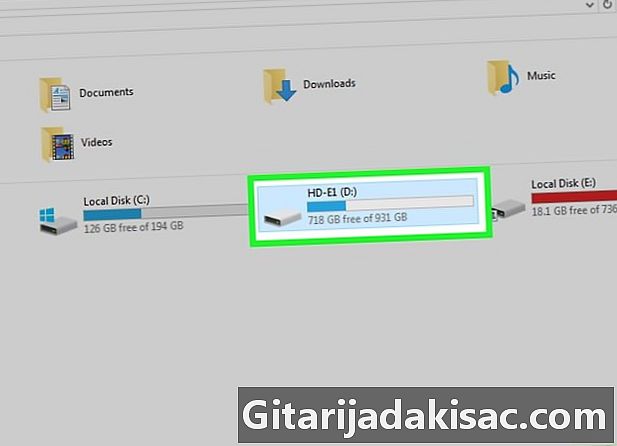
Temukan kunci USB Anda. Anda akan menemukan kunci USB Anda di bawah bagian Periferal dan pembaca dari jendela.- Jika Anda tidak melihat drive USB Anda, buka bagian "Pemecahan masalah" di akhir artikel ini.
-
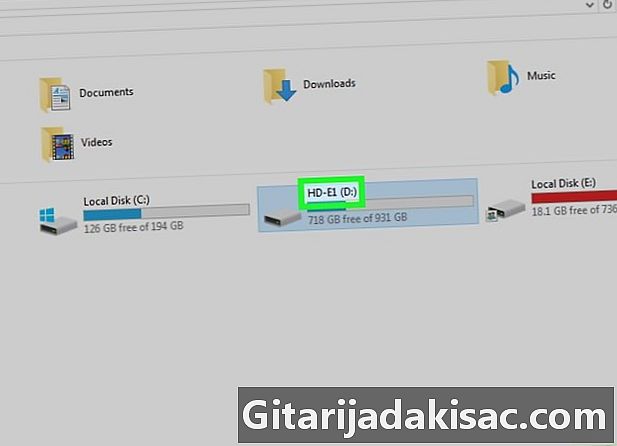
Tuliskan huruf yang sesuai dengan kunci USB Anda. Ini adalah tanda kurung di sebelah nama perangkat, seperti "(E :)" atau "(F :)". Informasi ini akan membuatnya lebih mudah untuk mengirim file ke drive USB nanti. -

Perhatikan ruang penyimpanan yang tersedia di USB flash drive. Jumlah ruang penyimpanan yang tersedia akan menentukan jumlah musik yang dapat ditransfer. Anda akan menemukan informasi ini di bawah ikon tombol USB.- Ukuran rata-rata file MP3 bervariasi dari 3 hingga 5 MB atau 1 MB per menit audio, tetapi itu tergantung pada kualitas setiap file. Lihat bagan di akhir artikel ini untuk mendapatkan gambaran tentang berapa banyak lagu yang dapat Anda transfer.
- Anda dapat dengan cepat menghapus semua yang ada di drive USB dengan mengklik kanan dan memilihnya format. Mulai proses pemformatan untuk menghapus sepenuhnya isi flash drive USB.
-
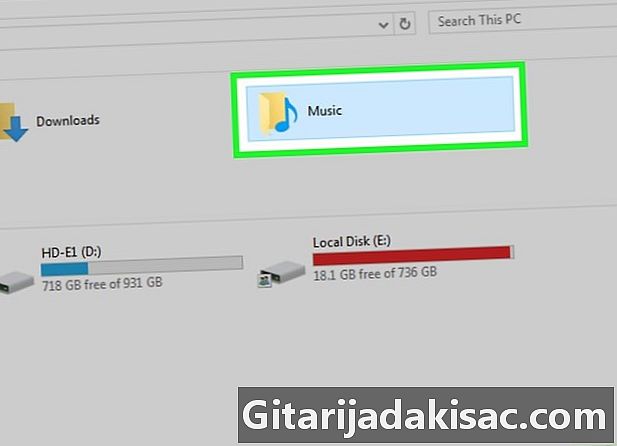
Cari file yang ingin Anda transfer. File audio berada di tempat yang berbeda di komputer Anda.- Sebagian besar program menyimpan file audio dalam folder musik.
- Jika Anda telah mengunduh musik dari situs web, Anda akan menemukannya di folder itu download.
- Di Windows Media Player, klik kanan pada file audio di perpustakaan Anda dan pilih Buka lokasi file untuk membuka folder yang berisi file.
- Di iTunes, klik kanan pada lagu di perpustakaan Anda dan pilih Lihat di Windows Explorer untuk membuka folder tempat lagu tersebut berada.
- Anda dapat mencari semua file MP3 di komputer Anda dengan membuka menu awal lalu ketikkan "MP3" ke dalam kolom pencarian.
-
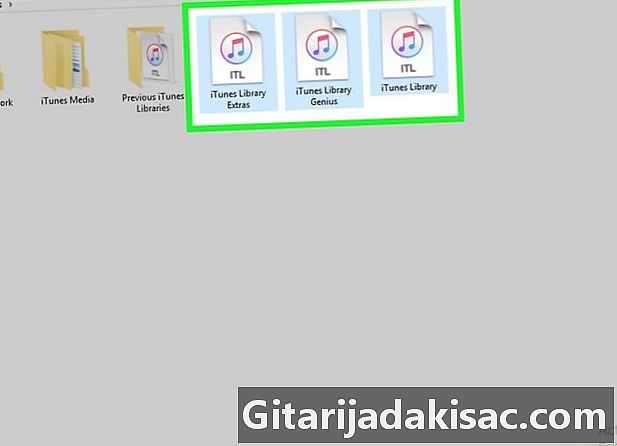
Pilih semua file dan folder yang ingin Anda salin. Anda dapat mengirim banyak file dan folder secara bersamaan ke kunci USB Anda. Klik dan seret kursor ke atas file atau tekan Ctrl sambil mengklik pada item yang ingin Anda salin. Jika Anda ingin memilih semua isi folder, tekan Ctrl+A.- Periksa ukuran pilihan Anda dengan mengklik kanan padanya lalu mengklik sifat. Pastikan ukurannya lebih kecil dari kapasitas penyimpanan yang tersedia pada kunci USB Anda.
- Mungkin lebih mudah untuk menyalin semua file audio yang diatur ke dalam folder di satu tempat di komputer Anda. Anda kemudian dapat mentransfernya secara bersamaan.
-
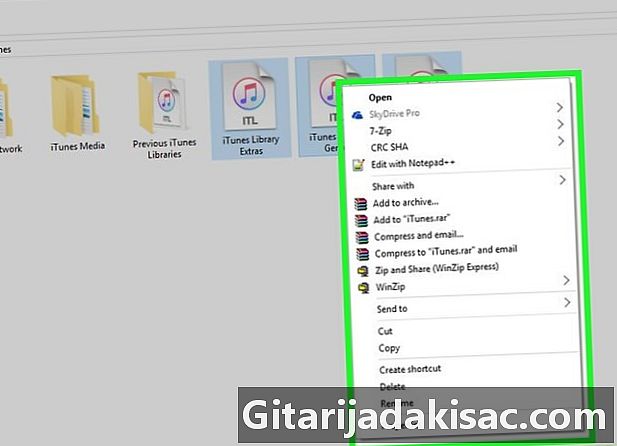
Klik kanan pada pilihan Anda. Menu akan muncul di sebelah file yang dipilih. -
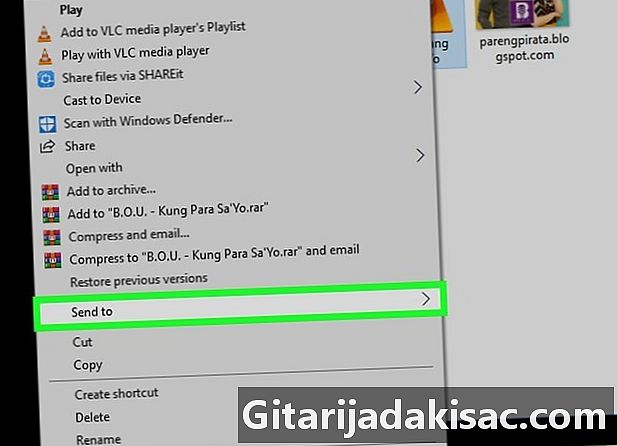
Arahkan kursor ke atas opsi Kirim ke. Opsi ini ada di menu yang muncul ketika Anda mengklik kanan pada file yang dipilih. Anda akan melihat semua hard disk Anda dan beberapa opsi lainnya.- Solusi lain adalah mengklik salinan di menu yang muncul setelah klik kanan.
-
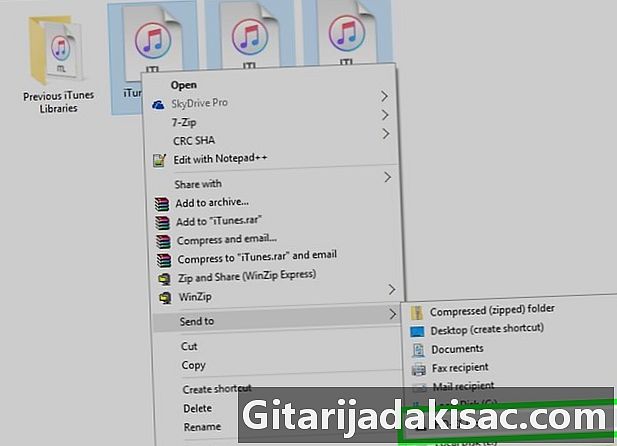
Pilih kunci USB Anda dari daftar. Nama kunci USB Anda termasuk kata "USB", nama pabrikan atau model kunci. Daftar ini muncul ketika Anda mengarahkan kursor ke opsi Kirim ke. Di sinilah Anda akan memerlukan nama serta huruf kunci USB Anda. Secara umum, kunci USB ada di bagian bawah daftar ruang penyimpanan yang tersedia.- Atau, Anda dapat menarik dan melepaskan file audio ke USB flash drive di Windows Explorer. Anda juga dapat mengklik kanan dan memilih menyisipkan untuk menempelkan musik yang Anda salin
-
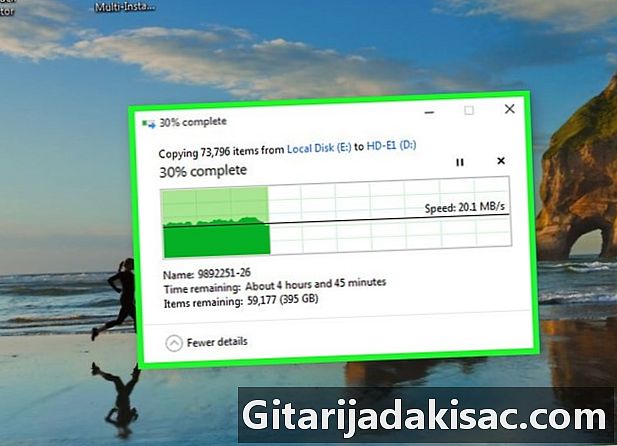
Tunggu transfer file. File yang Anda pilih akan ditransfer ke drive USB. Panjang proses akan tergantung pada jumlah file, kecepatan kunci Anda dan kekuatan komputer Anda.- File asli tidak dihapus, karena itu adalah salinan yang ditransfer ke kunci USB.
- Jika Anda melihat satu yang memberi tahu Anda bahwa USB drive penuh, itu berarti Anda telah memilih lebih banyak file daripada yang dapat ditahan oleh tombol. Cobalah untuk mentransfer lebih sedikit file.
-
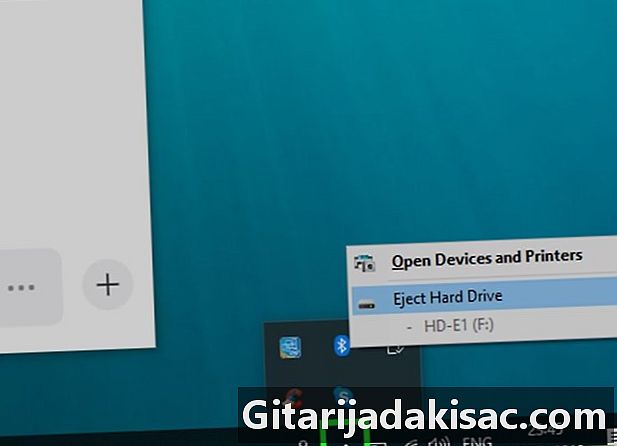
Klik pada Hapus perangkat dengan aman. Tombol ini ada di bilah tugas dan terlihat seperti drive USB dengan tanda centang. Jika Anda tidak melihatnya, tampilkan ikon tersembunyi di bilah tugas dengan mengklik ikon panah atas. Anda akan melihat daftar perangkat USB yang terhubung ke komputer Anda. -
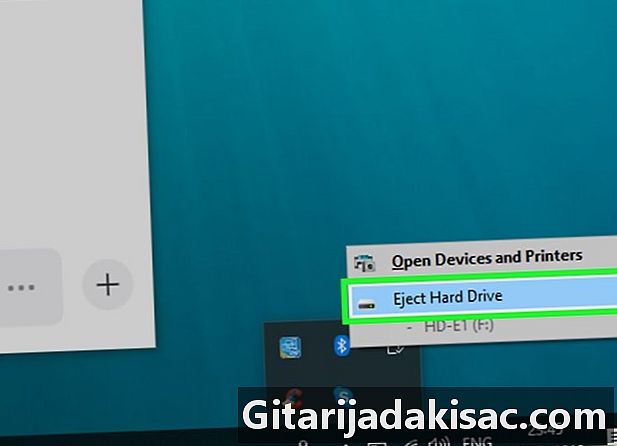
Pilih kunci USB Anda. Klik ikon yang sesuai dengan kunci USB Anda untuk mengeluarkannya dari sistem Anda dan menghapusnya dengan aman tanpa risiko merusak data Anda. -

Hapus kunci USB dari komputer Anda. Musik Anda sekarang disimpan dengan aman di kunci USB Anda.
Metode 2 dari 2: Mentransfer Musik dengan Windows 7 dan Versi Sebelumnya
-

Masukkan stik USB yang ingin Anda gunakan. Gunakan port USB komputer Anda secara langsung, bukan hub, jika tidak, kecepatan transfer akan lebih lambat dan Anda mungkin mengalami masalah koneksi.- Jendela autorun akan terbuka kecuali jika Anda telah menonaktifkannya di masa lalu. Anda bisa memilih Buka folder dan lihat file atau lanjutkan membaca untuk membukanya tanpa menggunakan jendela autorun.
- Jika ini adalah pertama kalinya Anda menghubungkan drive USB ke komputer Anda, Windows akan menginstal beberapa driver terlebih dahulu.
- Hub USB adalah perangkat eksternal yang memungkinkan Anda menghubungkan beberapa perangkat USB ke satu port.
-

Klik pada menu awal
. Ini adalah tombol dengan logo Windows di taskbar. Secara default, ini ada di sudut kanan bawah layar. -

memilih komputer. Tombol ini ada di kanan dalam menu awal dan memungkinkan Anda untuk melihat semua perangkat penyimpanan yang terhubung ke komputer Anda.- Anda juga dapat menekan ⊞ Menang+E untuk melihat semua perangkat penyimpanan di komputer Anda. Akhirnya, ada kemungkinan jalan pintas ke desktop ada di desktop Anda.
- Pada Windows XP, tombol ini disebut Komputer saya.
-
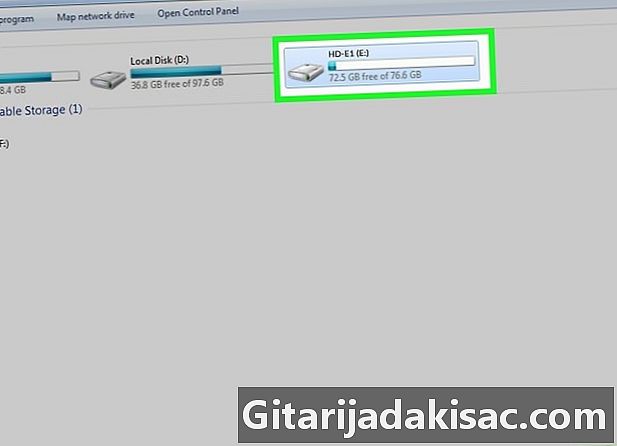
Cari kunci USB Anda. Lihatlah bagian tersebut Periferal menggunakan media penyimpanan yang dapat dilepas dari jendela. Kunci USB Anda akan ditetapkan oleh pabrikan atau nama model, atau kata "Removable Disk". -

Tuliskan nama dan huruf dari kunci USB. Informasi ini akan membuatnya lebih mudah untuk mengirim file nanti. Huruf drive USB akan ditampilkan dalam tanda kurung setelah namanya, misalnya "(E :)" atau "(F :)". -

Periksa ruang penyimpanan yang tersedia di USB flash drive. Bilah di bawah ikon kunci akan memberi tahu Anda berapa banyak ruang yang tersedia. Ini akan memberi Anda gambaran keseluruhan tentang berapa banyak musik yang dapat Anda transfer.- Lihat bagan di bagian bawah artikel untuk mengetahui berapa banyak musik yang dapat Anda transfer berdasarkan kapasitas stik USB.
-
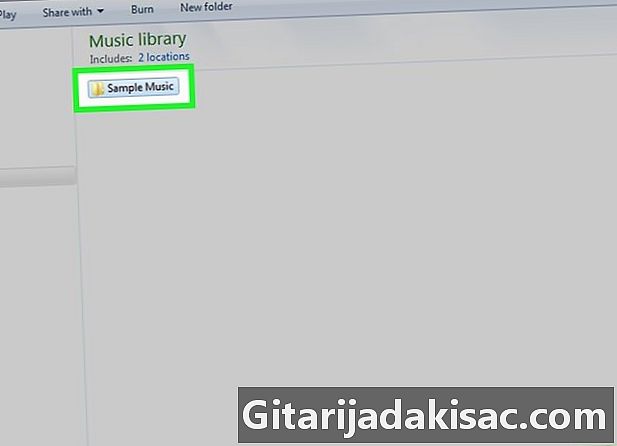
Cari musik yang ingin Anda transfer. Gunakan file explorer untuk menemukan musik yang ingin Anda transfer. File audio Anda mungkin ada di lokasi yang berbeda tergantung pada pengaturan pemutar media Anda.- Windows menggunakan folder tersebut musik sebagai lokasi default untuk sebagian besar program.
- File audio yang Anda unduh harus ada di folder download.
- Jika Anda menggunakan Windows Media Player, klik kanan pada item di perpustakaan Anda dan pilih Buka lokasi file untuk membuka folder yang berisi file.
- Jika Anda menggunakan iTunes, klik kanan pada item di iTunes library Anda dan pilih Lihat di Windows Explorer.
-

Pilih file dan folder yang akan ditransfer. Anda dapat menyalin file apa pun ke jendela dengan memilihnya. Anda dapat menyeret mouse ke beberapa file, tekan Ctrl+A untuk memilih seluruh isi folder atau untuk menahan tombol Ctrl sebelum mengklik file yang ingin Anda transfer. -
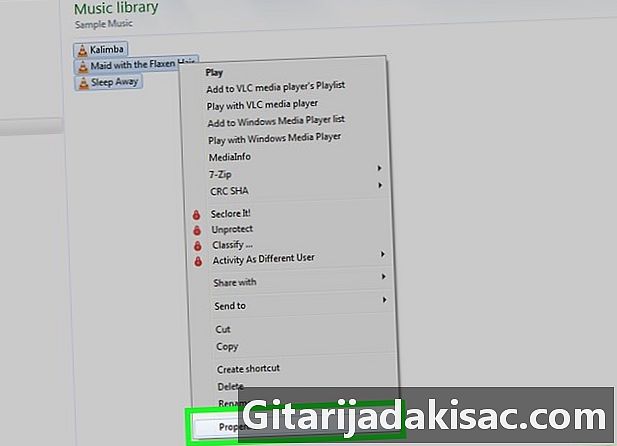
Periksa ukuran pilihan Anda. Klik kanan pada pilihan Anda lalu klik sifat. Anda akan melihat ukuran total file yang Anda pilih dan Anda akan tahu apakah mereka akan dapat memasukkan kunci USB. -

Klik kanan pada pilihan. Menu akan muncul di sebelah kanan file yang dipilih. -
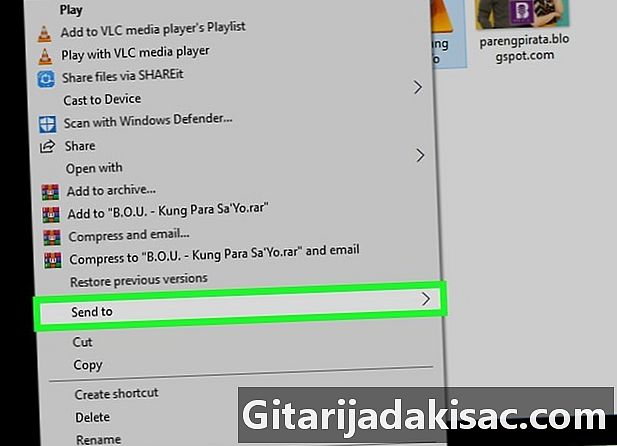
memilih Kirim ke. Opsi ini ditemukan di menu yang muncul setelah mengklik kanan di file explorer.- Metode lain adalah memilih salinan di menu yang muncul setelah klik kanan.
-
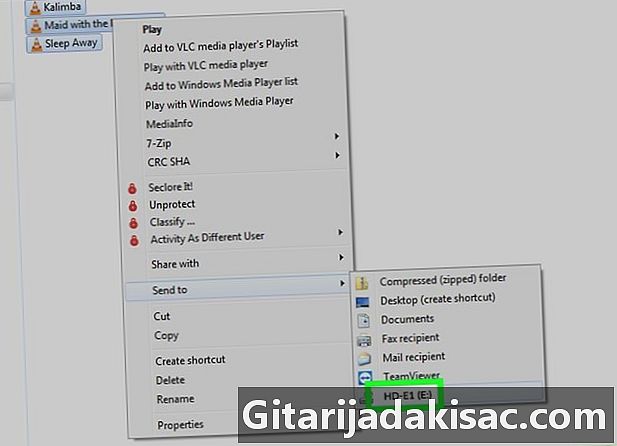
Pilih kunci USB Anda. Anda akan dapat dengan mudah mengidentifikasi kunci USB dengan namanya dan huruf yang Anda catat sebelumnya.- Anda juga dapat menarik dan melepas file ke stik USB di Windows Explorer atau klik kanan dan pilih menyisipkan untuk menempelkan musik yang Anda salin
-

Tunggu transfer selesai. Durasi proses akan tergantung pada jumlah file yang disalin, kecepatan drive USB Anda dan kecepatan komputer Anda. Berhati-hatilah untuk tidak menghapus kunci selama transfer. -

Klik pada tombol Hapus perangkat dengan aman. Ini adalah ikon dalam bentuk kunci USB dengan tanda centang. Itu ada di deretan ikon di kanan bawah meja, di sebelah jam. Jika Anda tidak melihatnya, klik panah untuk menampilkan semua ikon yang tersembunyi. -

Pilih kunci USB Anda. Dalam menu Hapus perangkat dengan aman, pilih drive USB Anda untuk mengeluarkannya dengan aman tanpa merusak file Anda.
Metode 3 dari 3: Mentransfer musik dengan Mac
-

Hubungkan stik USB ke Mac Anda. Jangan gunakan hub USB karena ini dapat memperlambat proses transfer secara signifikan. Ikon USB flash drive Anda akan muncul di desktop.- Jika Anda tidak melihat drive USB Anda, lihat bagian Pemecahan Masalah di bawah ini.
- Hub USB adalah perangkat yang memungkinkan Anda menghubungkan banyak perangkat USB ke port yang sama.
-
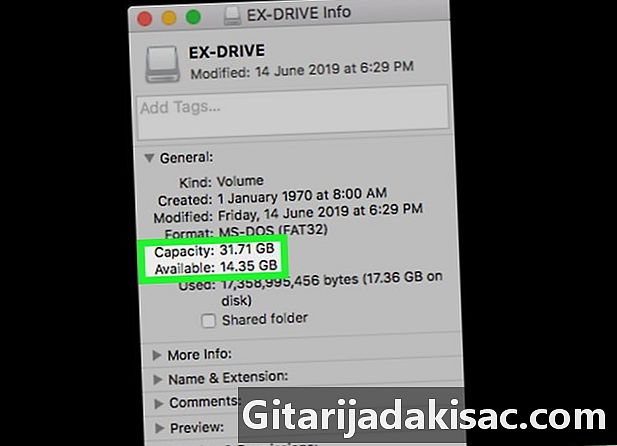
Periksa jumlah ruang yang tersedia pada tombol USB. Jumlah ruang yang tersedia biasanya terlihat di bawah ikon drive USB di desktop.- Sebagian besar MP3 memiliki ukuran antara 3 dan 5 MB, atau 1 MB per menit audio, tetapi ini dapat bervariasi tergantung pada kualitas file. Anda akan menemukan di akhir artikel ini sebuah tabel yang akan menunjukkan jumlah lagu yang dapat Anda transfer sesuai dengan kapasitas tombol USB Anda.
- Metode lain adalah klik kanan pada tombol USB di bawah peripheral di Finder lalu klik Dapatkan informasi untuk melihat jumlah ruang yang tersedia.
-

Buka iTunes atau Finder. Jika Anda menggunakan iTunes untuk mengelola musik Anda, Anda dapat dengan cepat menyalinnya ke kunci USB menggunakan opsi program.- Jika Anda tidak menggunakan iTunes, buka folder yang berisi musik Anda di Finder.
-
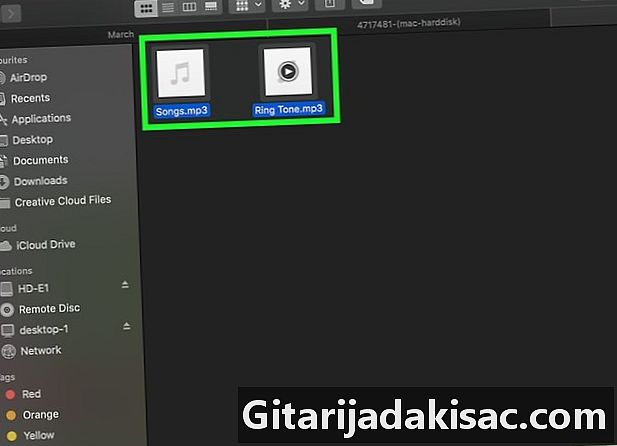
Pilih file yang akan ditransfer. Anda dapat mentransfer lagu dan album apa saja ke perpustakaan iTunes Anda, tetapi Anda tidak dapat mentransfer daftar putar. Tahan tombolnya pesanan untuk memilih beberapa file satu per satu atau ⇧ Shift untuk memilih blok file.- Jika Anda menggunakan Finder, buka folder yang berisi musik yang ingin Anda transfer, lalu pilih file atau folder yang ingin Anda salin. Secara umum, musik ada di folder musik di Finder.
-
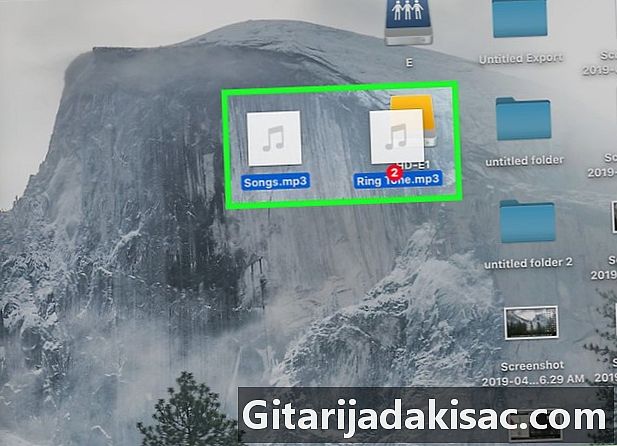
Seret file ke ikon USB flash drive. Salinan file akan ditransfer ke kunci USB (file asli tidak akan dihapus).- Jika Anda memindahkan file dari Finder, tekan tombol ⌥ Opsi sambil menyeretnya pada ikon tombol USB. File asli akan tetap ada di komputer Anda dan salinan akan dibuat pada tombol. Ini tidak perlu jika Anda menggunakan iTunes.
- Anda juga dapat mencari kunci USB di bawah peripheral di bilah sisi kiri Finder dan seret dan letakkan file di atasnya.
-

Tunggu transfer selesai. Proses transfer mungkin memakan waktu lama jika Anda menyalin banyak file. Itu semua tergantung pada jumlah file yang ditransfer, kekuatan komputer Anda dan kecepatan drive USB. -

Seret ikon USB flash drive ke Trash. Di akhir transfer, seret ikon USB flash drive ke Trash untuk mengeluarkan kunci dengan aman.- Atau, Anda juga dapat mengklik ikon eject di sebelah nama USB flash drive di Finder.
-

Putuskan sambungan kunci USB dari Mac Anda. Setelah menyeret ikon drive USB ke Recycle Bin, Anda akan dapat menghapus drive USB tanpa merusak data Anda atau merusak perangkat Anda.
Metode 4 Memecahkan masalah
-

Coba port USB lain. Terkadang port USB tidak berfungsi. Jika kunci Anda tidak muncul dalam daftar perangkat yang terhubung setelah Anda memasukkannya, coba gunakan port lain di komputer.- Jangan gunakan hub USB. Hub USB adalah perangkat yang menghubungkan beberapa perangkat USB ke satu port. Mereka tidak selalu menyediakan daya yang cukup untuk drive USB.
-
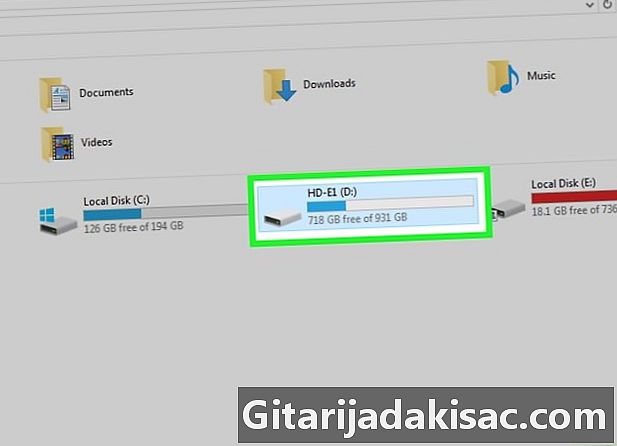
Gunakan komputer lain. Jika drive USB terdeteksi oleh komputer lain, itu berarti ada masalah dengan mesin Anda dan cara menghubungkan perangkat. Anda mungkin perlu memperbarui atau menginstal ulang driver, atau port USB Anda mungkin tidak berfungsi. -

Pastikan musik Anda tidak dilindungi oleh DRM. DRM adalah singkatan dari Digital Rights Management atau Digital Rights Management (DRM). File dengan perlindungan DRM hanya dapat diputar pada perangkat tertentu yang terhubung ke akun tertentu. Untuk mengetahui apakah file audio dilindungi DRM, ikuti langkah-langkah ini:- klik kanan pada file MP3 atau audio;
- memilih sifat di menu yang muncul;
- buka tab rincian di bagian atas jendela properti;
- cari kata "Ya" di sebelah "Dilindungi".
-

Cari kunci USB Anda di Disk Manager. Jika Anda menggunakan Mac, lihat di Disk Utility. Bahkan jika kunci USB Anda tidak ditampilkan, masih mungkin bahwa sistem telah mendeteksinya. Jika muncul di Disk Manager atau Disk Utility, Anda dapat memformat dan menggunakannya.- Pada komputer Windows: Tekan ⊞ Menang+R lalu ketik diskmgmt.msc. Cari kunci USB Anda di daftar perangkat di bagian atas jendela atau di pratinjau volume di bagian bawah jendela.
- Di Mac: buka folder keperluan dalam folder aplikasi kemudian luncurkan utilitas disk di sebelah kiri jendela.
-
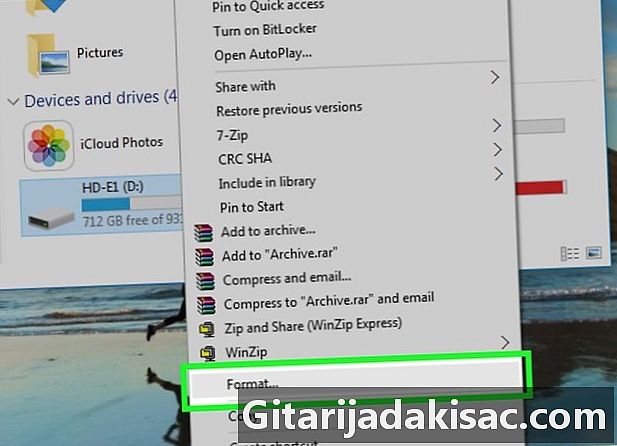
Format kunci USB Anda. Jika drive USB Anda muncul di utilitas disk, mungkin tidak dalam format yang kompatibel dengan sistem operasi Anda. Anda perlu memformatnya dengan sistem file exFAT untuk digunakan pada komputer Windows atau Mac. Semua data pada kunci akan dihapus selama proses pemformatan.- Jika Anda menggunakan komputer Windows: Klik kanan pada ikon USB stick di Disk Manager dan pilih format. Pilih "exFAT" sebagai sistem file karena ini kompatibel dengan sebagian besar komputer dan perangkat.
- Jika Anda menggunakan Mac: pilih kunci USB dan klik pada tab menghapus. Pilih "ExFAT" dari menu pemformatan sebelum mengklik tombol menghapus.
- Jika Anda perlu memformat USB stick Anda dalam format yang lebih lama seperti FAT32, Anda harus melalui aplikasi pihak ketiga.
-
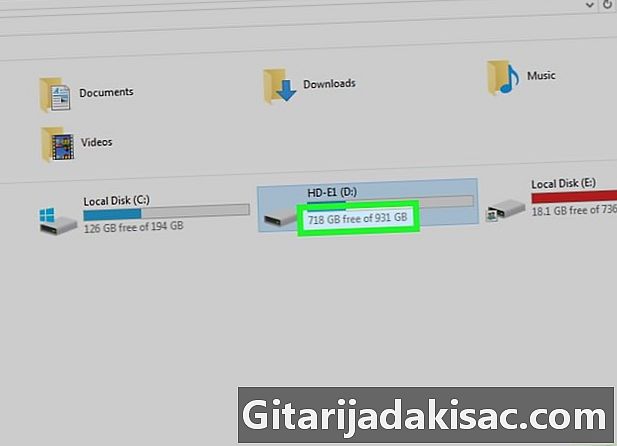
Pastikan Anda tidak menyalin terlalu banyak file. Jika Anda melihat satu yang memberitahu Anda bahwa tidak ada cukup ruang kosong pada drive USB, itu mungkin karena Anda menyalin terlalu banyak file. Pastikan ada cukup ruang pada kunci Anda untuk mentransfer musik Anda. Perhatikan bahwa kapasitas yang ditampilkan biasanya lebih besar dari kapasitas yang sebenarnya tersedia. Tabel di bawah ini menunjukkan jumlah file audio yang dapat ditransfer tergantung pada ukuran kunci USB.